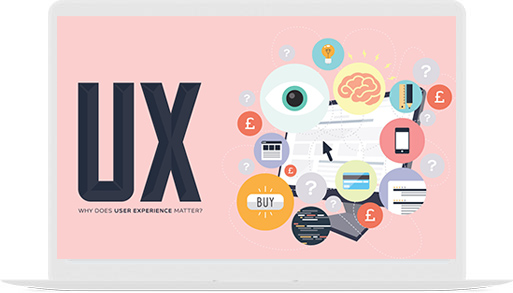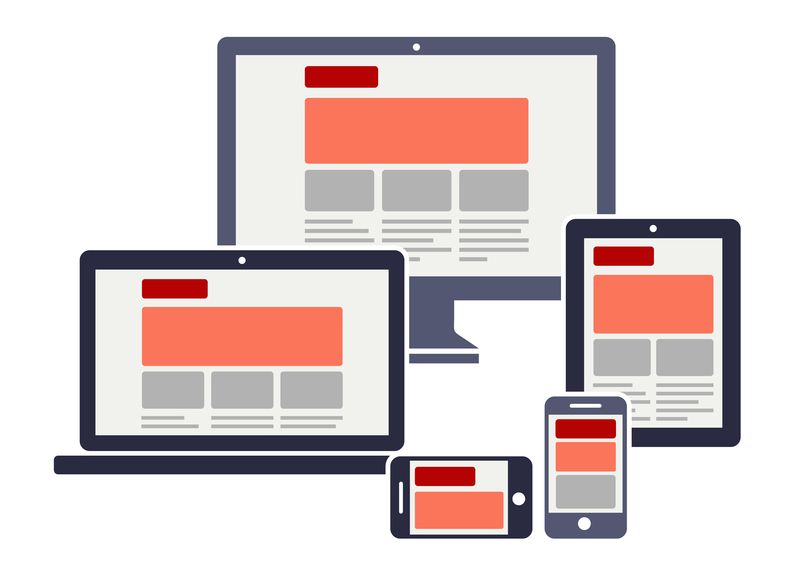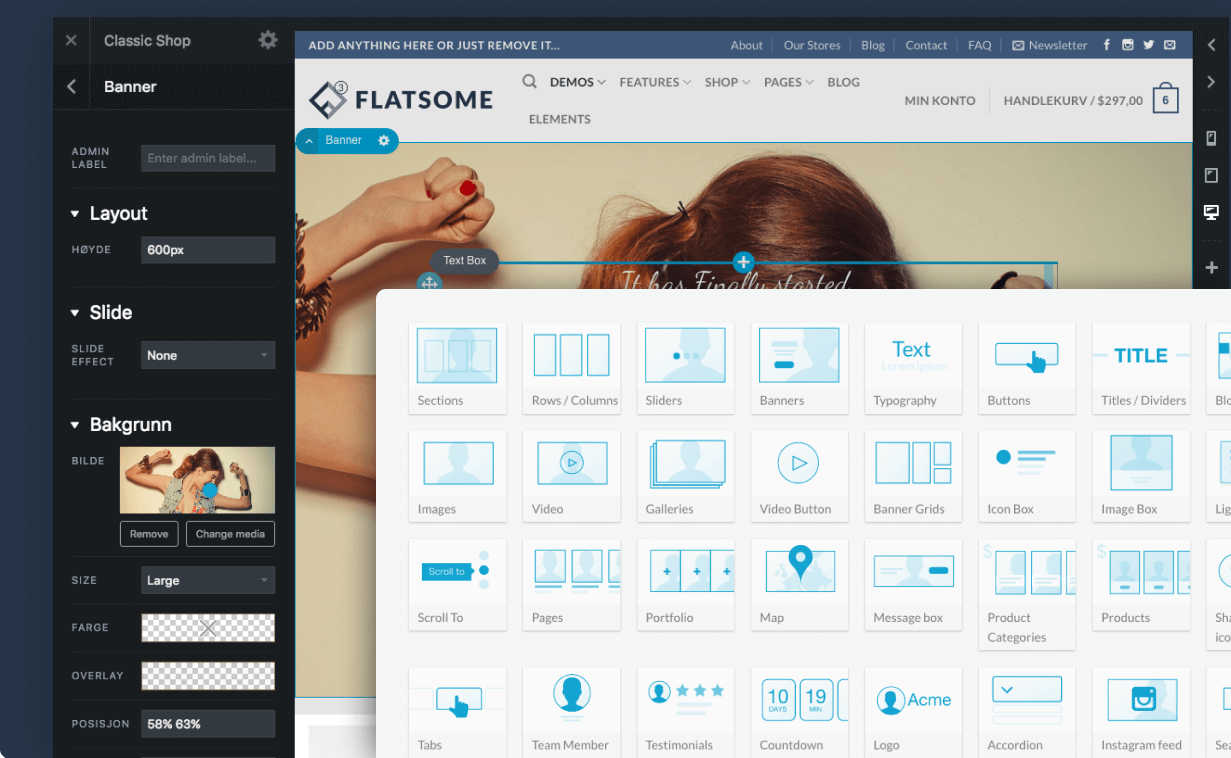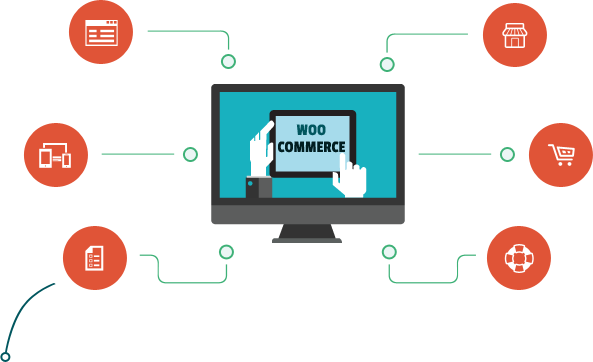Làm thế nào bạn có thể hưởng lợi từ nó:
- bán sản phẩm và dịch vụ không có giá cố định cho danh mục của bạn và cung cấp cho khách hàng tùy chọn yêu cầu báo giá tùy chỉnh;
- ẩn giá và nút Thêm vào giỏ hàng cho mỗi sản phẩm để thúc đẩy khách hàng liên hệ với bạn để nhận được ưu đãi phù hợp với nhu cầu của họ;
- giấu giá với đối thủ cạnh tranh để xây dựng chiến lược định giá cạnh tranh;
- tận dụng nguyên tắc khan hiếm bằng cách gửi báo giá tạm thời và thông báo cho khách hàng khi ưu đãi sắp hết hạn để khuyến khích họ mua ngay;
- dễ dàng quản lý từng bước của quá trình báo giá. Khi khách hàng chấp nhận báo giá, họ sẽ được chuyển hướng đến trang thanh toán để thanh toán và báo giá sẽ được chuyển thành đơn đặt hàng;
- tạo báo giá theo cách thủ công cho những khách hàng liên hệ với bạn qua điện thoại hoặc trực tiếp tại cửa hàng/văn phòng của bạn.
Giải pháp hoàn chỉnh giúp khách hàng của bạn có thể yêu cầu báo giá tùy chỉnh cho các sản phẩm họ quan tâm.
Nhiều chủ cửa hàng bán hàng hóa hoặc dịch vụ mà nhãn hiệu kèm theo giá là không đủ.
Đối với các mặt hàng có sẵn hoặc theo yêu cầu riêng, có thể mua số lượng lớn cùng loại sản phẩm, người mua thường liên hệ với nhà cung cấp để thương lượng giải pháp giá đặc biệt . Yêu cầu báo giá là một kênh cho phép loại thương lượng đó, điều mà các cửa hàng trực tuyến khó đạt được.
YITH Yêu cầu báo giá cho WooCommerce nó đã được hình thành rõ ràng để cung cấp một kênh liên lạc giữa khách hàng và nhà cung cấp, vượt xa các nền tảng thương mại điện tử truyền thống – và đôi khi hạn chế – nơi bạn chỉ có thể hiển thị giá tùy chỉnh cho một sản phẩm duy nhất, không có cách nào để báo giá nhiều sản phẩm cùng một lúc.
Một trong những vấn đề chính của mua sắm trực tuyến, đó là giao tiếp và đàm phán với khách hàng tiềm năng, có thể được giải quyết bằng cách sử dụng biểu mẫu yêu cầu báo giá .
Plugin của chúng tôi cho phép hiển thị nút hoặc liên kết “Thêm vào trích dẫn” trên các trang sản phẩm của bạn. Khách hàng có thể thêm sản phẩm vào danh sách, điền vào biểu mẫu và sau đó gửi yêu cầu báo giá tùy chỉnh .
Cũng có thể ẩn nút “Thêm vào giỏ hàng” để khuyến khích khách hàng liên hệ với nhà cung cấp: bằng cách này, bạn có thể ẩn giá bán buôn hoặc bán lẻ và cung cấp giá tùy chỉnh cạnh tranh dựa trên nhu cầu của họ. Chính tại đây, cuộc đàm phán diễn ra

Chọn WHERE để hiển thị nút “Thêm vào trích dẫn”
Bạn có thể chọn kích hoạt nút “Thêm vào báo giá” trên tất cả các trang sản phẩm của mình hoặc chỉ trên các sản phẩm, danh mục hoặc thẻ cụ thể. Bạn có thể sử dụng danh sách loại trừ tích hợp để đặt nơi hiển thị hoặc ngược lại, nơi ẩn nút báo giá và chỉ hiển thị nút đó trên các trang sản phẩm hoặc cả trong mã ngắn WooCommerce (như trang Cửa hàng, v.v.). Nếu muốn, bạn chỉ có thể kích hoạt (hoặc hủy kích hoạt) tùy chọn báo giá trên các sản phẩm hết hàng: plugin rất linh hoạt và nó cung cấp các tùy chọn cấu hình gần như không giới hạn.
Chọn WHO sẽ thấy nút “Thêm vào báo giá”
Chọn hiển thị nút “Thêm vào trích dẫn” cho tất cả người dùng của bạn hay ẩn nút này với người dùng khách (những người chưa đăng ký hoặc chưa đăng nhập). Bạn cũng có thể chỉ bật tùy chọn yêu cầu báo giá cho một số vai trò người dùng nhất định mà bạn chọn.
Tùy chỉnh màu sắc và văn bản của nút
Chọn hiển thị liên kết văn bản hay nút thích hợp và thiết lập mọi chi tiết liên quan đến kiểu dáng, như văn bản, vị trí hoặc màu sắc, để đảm bảo nó hoàn toàn phù hợp với bố cục cửa hàng của bạn.
Ẩn giá sản phẩm và nút “Thêm vào giỏ hàng”
Ẩn giá khỏi tất cả các sản phẩm của bạn cùng với nút Giỏ hàng nếu bạn muốn bật tùy chọn yêu cầu báo giá trên toàn bộ cửa hàng và đảm bảo người dùng liên hệ với bạn để biết về giá sản phẩm. Chỉ cần hai cú nhấp chuột để biến cửa hàng thương mại điện tử của bạn thành danh mục sản phẩm!
Cho phép người dùng theo dõi danh sách sản phẩm của mình thông qua các widget tích hợp
Sử dụng tiện ích trong tiêu đề hoặc thanh bên để người dùng của bạn luôn có thể theo dõi chúng và truy cập nhanh vào danh sách sản phẩm của họ.
Tùy chỉnh trang yêu cầu báo giá
Thiết lập bố cục cho trang yêu cầu báo giá của bạn (hiển thị biểu mẫu ở bên phải hoặc dưới cùng) và chọn chi tiết nào sẽ hiển thị trong danh sách sản phẩm. Sử dụng mã ngắn trên trang mà bạn có thể tùy chỉnh theo ý muốn, chẳng hạn như với hình ảnh tùy chỉnh trong tiêu đề hoặc với một số nội dung văn bản bổ sung.
Sử dụng và tùy chỉnh biểu mẫu tích hợp
Plugin bao gồm một biểu mẫu mặc định nơi bạn có thể thêm hoặc xóa các trường, sắp xếp chúng và tùy chỉnh văn bản. Bạn cũng có thể bật tùy chọn tự động hoàn thành, tùy chọn này sẽ tự động điền vào biểu mẫu các chi tiết đã lưu của họ nếu người dùng đã đăng nhập và với cả reCaptcha tùy chọn. Nhưng điều thú vị nhất là thông tin do người dùng thêm vào sẽ tự động được liên kết với các trường WooCommerce và được nhúng vào báo giá cũng như theo thứ tự liên quan.
Sử dụng biểu mẫu được tạo bằng Gravity Forms, Contact Form 7, WP Forms hoặc Ninja Forms
Nếu bạn không muốn sử dụng biểu mẫu mặc định, plugin sẽ cấp khả năng tương thích với các plugin khác nhau cho phép tạo và quản lý các biểu mẫu như Gravity Forms, Contact Form 7, WP Forms hoặc Ninja Forms.
Theo dõi các yêu cầu báo giá từ bảng có sẵn trong plugin và tải chúng xuống dưới dạng tệp CSV
Nhờ bảng có trong plugin phiên bản 3.1, bạn có thể theo dõi tất cả các yêu cầu báo giá và trạng thái khác nhau của chúng. Từ cùng một trang, bạn cũng có thể lọc các yêu cầu theo trạng thái, khách hàng hoặc ngày và tải xuống thông tin dưới dạng tệp CSV.
Tạo báo giá theo cách thủ công và gửi cho khách hàng mà không cần phải điền vào biểu mẫu
Một khách hàng liên hệ với bạn qua điện thoại hoặc đến văn phòng của bạn và yêu cầu ước tính giá? Với plugin này, bạn có thể tạo báo giá theo cách thủ công và gửi cho khách hàng của mình, giúp họ không gặp rắc rối và mất thời gian khi tự làm việc đó.
Bật tùy chọn báo giá tự động để gửi giá sản phẩm mặc định
Plugin cho phép bạn tạo các trích dẫn phù hợp. Nhưng bạn cũng có thể bật báo giá tự động để bất cứ khi nào khách hàng gửi yêu cầu, báo giá sẽ tự động được gửi đi hiển thị giá mặc định cho sản phẩm của bạn (giá bạn đặt trong cửa hàng và được ẩn bằng tùy chọn “Ẩn giá”). Bạn có thể kích hoạt tùy chọn này chỉ bằng một cú nhấp chuột và plugin sẽ thực hiện tất cả công việc cho bạn.
Chọn có bật tính năng tự động tạo đơn hàng với trạng thái “Yêu cầu báo giá mới” cho tất cả yêu cầu đã gửi hay không
Điểm mạnh chính của plugin này là quản lý yêu cầu báo giá: bạn có thể chọn quản lý chúng theo cách thủ công hoặc theo những gì chúng tôi thực sự khuyên dùng, hãy cho phép tạo đơn hàng tự động. Bằng cách này, tất cả yêu cầu báo giá sẽ được lưu trong bảng Đơn hàng với trạng thái tùy chỉnh “Yêu cầu báo giá mới”. Bạn sẽ có thể gửi báo giá ngay từ trang Đơn hàng và nếu khách hàng chấp nhận báo giá và thanh toán, trạng thái đơn hàng sẽ tự động cập nhật. Rõ ràng, đơn giản và nhanh chóng.
Tạo, gửi và theo dõi báo giá của bạn ngay từ bảng quản trị
Từ phần phụ trợ, bạn hoàn toàn có thể giám sát và quản lý toàn bộ quá trình báo giá: yêu cầu báo giá được lưu trong danh sách Đơn hàng và để gửi báo giá, bạn chỉ cần mở đơn hàng, thiết lập một số tùy chọn và nhấp vào nút gửi. Chỉ mất vài giây và vài cú nhấp chuột.
Chỉnh sửa giá sản phẩm và thêm phí vận chuyển, chi phí bổ sung hoặc mã phiếu giảm giá vào báo giá
Trước khi gửi báo giá, bạn có thể chỉnh sửa giá sản phẩm (bằng cách giảm giá một chút để giảm giá), thêm phí vận chuyển hoặc một số chi phí bổ sung và áp dụng mã giảm giá cho báo giá (ví dụ: giảm giá 10% cho khách hàng thường xuyên gửi báo giá). mua từ bạn hoặc người thực hiện đơn hàng đầu tiên).
Tận dụng nguyên tắc khẩn cấp và thiết lập thời hạn báo giá
Tạo một ưu đãi được thiết kế riêng mà người dùng của bạn không thể từ chối và tận dụng các nguyên tắc khan hiếm và cấp bách bằng cách đặt ngày hết hạn cho báo giá. Nếu giá chiết khấu chỉ được áp dụng trong thời gian giới hạn, khách hàng sẽ có nhiều khả năng chấp nhận và hoàn tất việc mua hàng càng sớm càng tốt để không bỏ lỡ.
Tạo phiên bản PDF của báo giá sẽ được đính kèm vào email và có sẵn để tải xuống trong khu vực Tài khoản của tôi
Cho phép tạo bản sao PDF của báo giá và chọn đính kèm nó vào email báo giá và nếu có sẵn để tải xuống trong khu vực Tài khoản của tôi.
Sử dụng trình tạo Gutenberg nâng cao để tùy chỉnh Trích dẫn PDF
Chọn giữa 9 bố cục khác nhau và tùy chỉnh Trích dẫn PDF thông qua trình chỉnh sửa Gutenberg nâng cao mới. Bạn có thể thêm khối văn bản, hình ảnh và tùy chỉnh màu sắc để tạo ra những trích dẫn tùy chỉnh đẹp mắt để gửi cho khách hàng của mình.
Cho phép khách hàng theo dõi yêu cầu báo giá của họ ngay từ trang Tài khoản của tôi
Nhờ phần “Báo giá” trên trang Tài khoản của tôi, người dùng sẽ có thể theo dõi trạng thái yêu cầu báo giá của mình, tải xuống phiên bản PDF của báo giá (nếu được bật) và xem chi tiết của mọi yêu cầu báo giá.
Bật tùy chọn “Chấp nhận | Từ chối” trích dẫn
Hãy để khách hàng của bạn chấp nhận hoặc từ chối đề nghị báo giá bằng cách chỉ cần nhấp vào liên kết trong email hoặc trong báo giá PDF.
Nếu báo giá được chấp nhận, hãy chuyển hướng người dùng đến ngay trang thanh toán
Sau khi báo giá được chấp nhận, khách hàng sẽ được chuyển hướng đến trang thanh toán để hoàn tất việc mua hàng với mức giá đã thỏa thuận.
Kích hoạt nút “Yêu cầu báo giá” trên trang thanh toán
Bật tùy chọn này để chuyển giỏ hàng của khách hàng thành yêu cầu báo giá trên trang thanh toán.
Cho phép khách hàng chuyển đổi giỏ hàng của họ thành yêu cầu báo giá
Hiển thị nút “Yêu cầu báo giá” trên trang giỏ hàng để cho phép khách hàng chuyển nội dung giỏ hàng của mình thành yêu cầu báo giá. Nút này sẽ mở một cửa sổ phương thức có cùng biểu mẫu được hiển thị trên trang yêu cầu báo giá.
Gửi email theo dõi để nhắc nhở khách hàng về báo giá
Plugin bao gồm hai email theo dõi khác nhau: một email có thể được gửi cho khách hàng X ngày sau khi tạo báo giá và email còn lại X ngày trước khi báo giá hết hạn. Với những email này, bạn có thể khôi phục các báo giá đang chờ xử lý và nhắc nhở khách hàng về các đề xuất của bạn.
Đặt mua sản phẩm tại Muathemewp.VN ngay để nhận được các ưu đãi hấp dẫn nhất chưa từng có




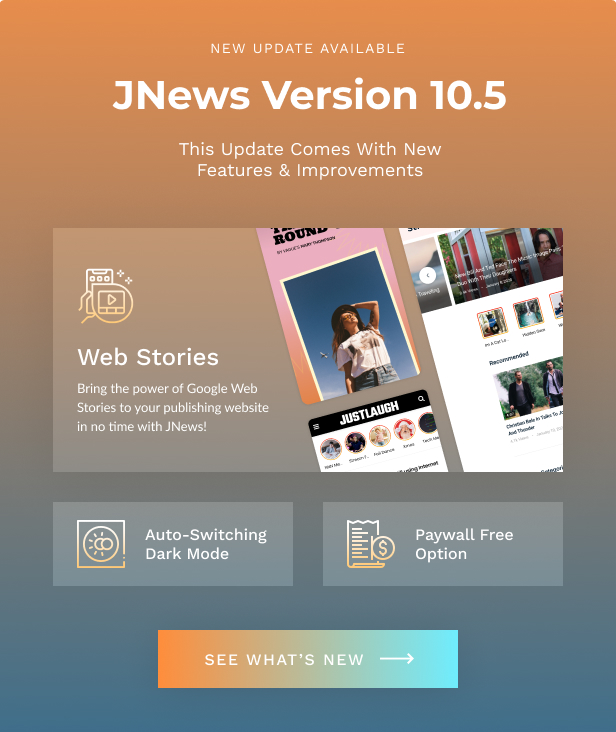
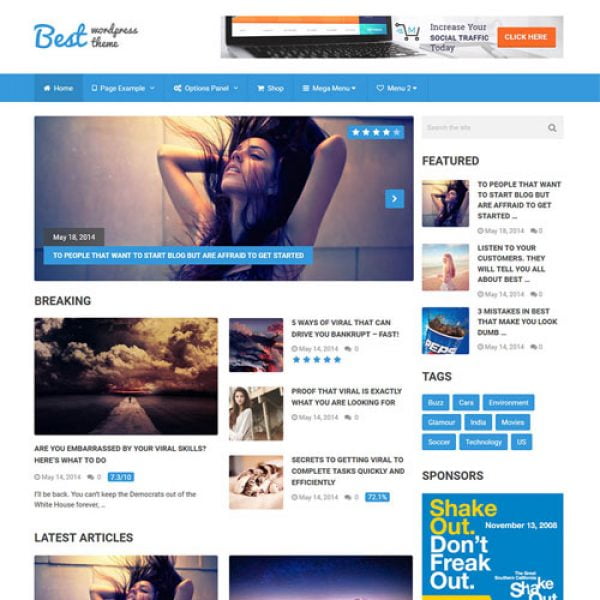
![All in one Migration [Có Key], plugin Sao lưu phổ biến nhất](https://muathemewp.vn/wp-content/uploads/2022/12/All-in-one-Migration.jpg)

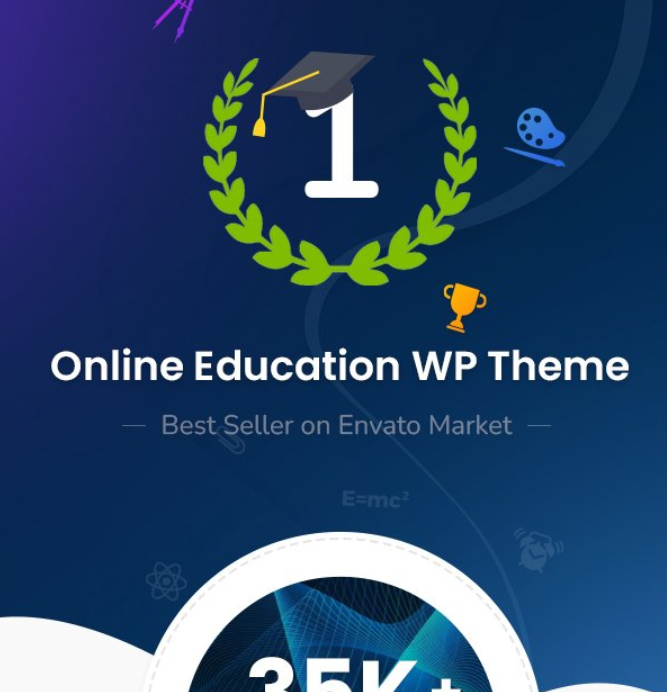


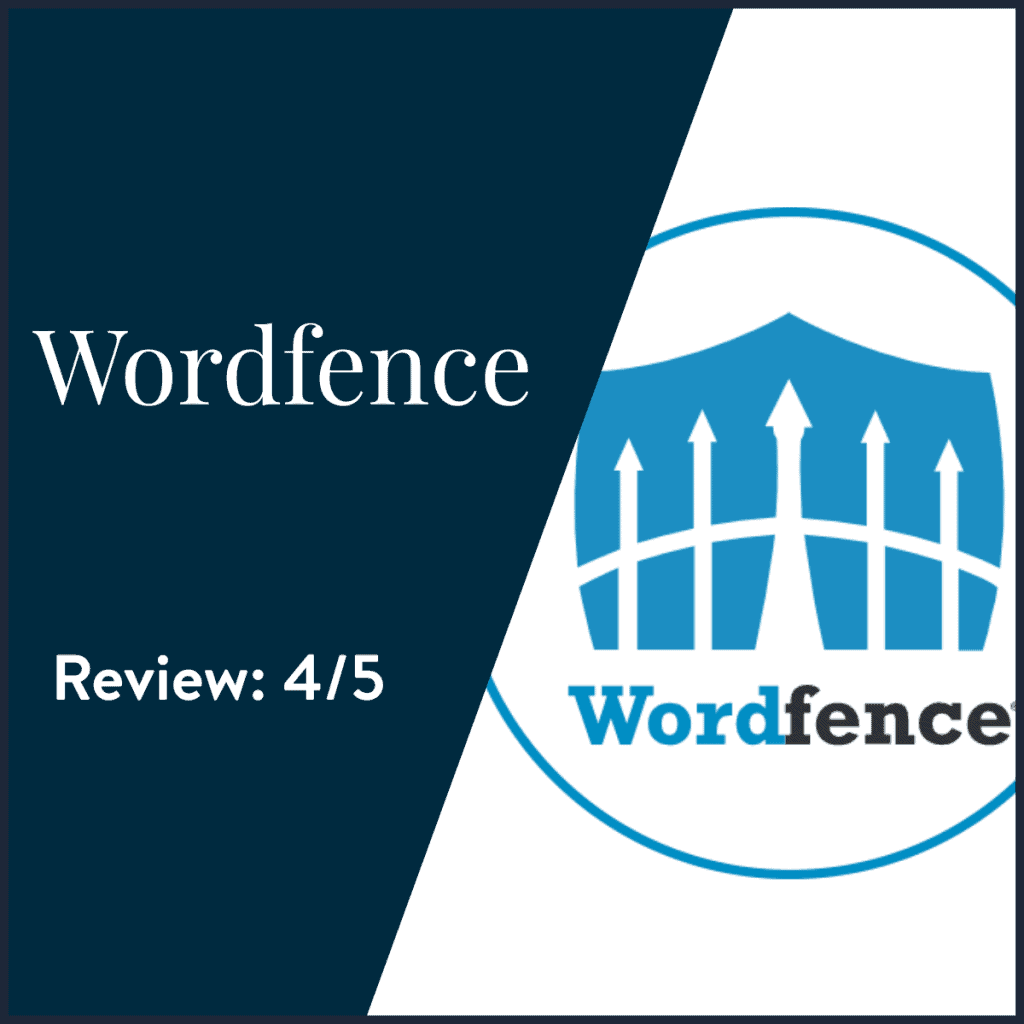


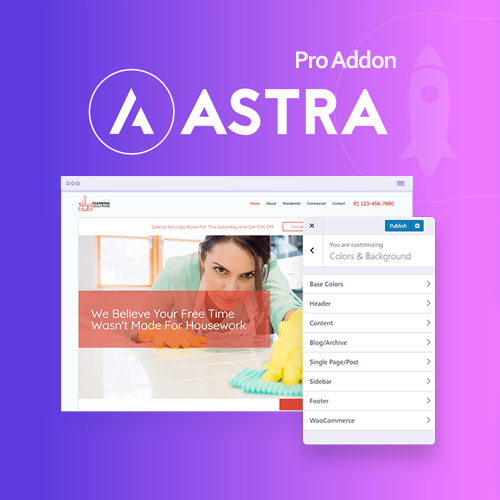
![WPML Multilingual CMS [Có Key] – Tạo Website Đa ngôn ngữ](https://muathemewp.vn/wp-content/uploads/2022/12/WPML-Multilingual-CMS-WordPress-Plugin.jpg)